Программа для восстановить удаленные файлы с компьютера: 12 бесплатных инструментов для восстановления потерянных данных
Содержание
Лучшие программы для восстановления удаленных файлов
Вы хотите восстановить удаленные файлы, папки и данные, которые вы могли удалить даже из корзины? Тогда вам нужна хорошая программа для восстановления данных. Мы рассмотрели несколько бесплатных программ для Windows, которые могут помочь вам вернуть потерянный файл, который вы случайно удалили.
Вот несколько бесплатных программ для восстановления данных для восстановления удаленных файлов и папок в Windows 11/10:
Recuva
Recuva — это бесплатное программное обеспечение для восстановления данных, которое восстанавливает файлы, удаленные с вашего компьютера с Windows 10/8/7, корзины, карты цифровой камеры или MP3-плеера.
Как только вы поймете, что удалили некоторые файлы и хотите их восстановить, прекратите использование компьютера, установите и запустите программу для восстановления файлов.
Особенности Recuva:
- Восстановите файлы на вашем компьютере. Удалили файл по ошибке? Recuva возвращает потерянные файлы на ваш компьютер, USB-накопитель, камеру или iPod.

- Восстановление поврежденных или отформатированных дисков. Даже если вы отформатировали диск так, что он выглядит пустым, Recuva все равно сможет найти на нем ваши файлы.
- Восстановить удаленные электронные письма. Очистили корзину электронной почты и хотите вернуть ее? Recuva обеспечивает полную поддержку Microsoft Outlook Express, Mozilla Thunderbird или Windows Live Mail.
- Восстановить удаленную музыку с iPod. Удалили музыку с iPod или MP3-плеера? Нет проблем, Recuva вернет вам это вместе с любыми дополнительными данными трека.
- Восстановление несохраненных документов Word. Произошел ли сбой Microsoft Word или вы забыли сохранить этот важный документ Word? С Рекувой проблем нет! Поскольку он может разумно восстанавливать документы Word из их временных файлов.
- Мастер быстрого запуска. Если вам нужно вернуть свои файлы прямо сейчас, не возясь с опциями, мастер быстрого запуска Recuva — это ответ.
- Глубокий анализ. Recuva может найти большинство файлов в течение минуты.
 Или настройте Deep Scan для поиска более глубоко скрытых результатов.
Или настройте Deep Scan для поиска более глубоко скрытых результатов. - Надежно удаляйте файлы, которые хотите стереть навсегда. Хотите защитить удаленные файлы? Recuva также позволяет безвозвратно стирать любые следы удаленных файлов.
Вы можете скачать Recuva с его домашней страницы.
MiniTool Power Data Recovery
Как и большинство программ для восстановления данных, MiniTool Power Data Recovery Free Edition может помочь нам восстановить удаленные файлы с удаленных, потерянных, поврежденных и необработанных, но существующих разделов. Это всего лишь основные возможности восстановления, и следующие функции выделяют это бесплатное программное обеспечение: сканирование и восстановление только медиафайлов, восстановление данных с компакт-дисков и DVD-дисков и предварительный просмотр эффекта восстановления данных, когда Windows не может загрузиться.
Последняя версия предлагает следующее:
- Новый интерфейс с простыми шагами для восстановления данных.

- Улучшен механизм восстановления данных.
- Ускорьте процесс сканирования, чтобы быстрее найти потерянные данные.
- Список найденных файлов в процессе сканирования.
- Разрешено приостанавливать или останавливать сканирование, когда вы нашли нужные файлы.
- Разрешено сохранять файлы во время сканирования для повышения эффективности восстановления данных.
- Легко восстановить удаленные файлы размером более 4 ГБ в Windows 10.
Вердикт
Бесплатная версия имеет одно ограничение, то есть она может восстанавливать только ограниченное восстановление данных до 1 ГБ, в то время как есть несколько других бесплатных программ для восстановления данных, которые не предлагают таких ограничений.
Он поддерживает несколько типов файлов RAW, включая *.m4v, *.3g2, *.wtv, *.wrf, *.pps, *.dps и жесткие диски с секторами размером 4096 байт.
Если вы восстанавливаете данные в пределах 1 ГБ и Windows может загружаться нормально, MiniTool Power Data Recovery Free Edition — хороший выбор. Если Windows не загружается, используйте загрузочный диск Power Data Recovery Free Edition, чтобы проверить, сможете ли вы найти нужные файлы.
Если Windows не загружается, используйте загрузочный диск Power Data Recovery Free Edition, чтобы проверить, сможете ли вы найти нужные файлы.
Официальный сайт.
Disk Drill
Disk Drill — это многофункциональное программное обеспечение, которое должно быть простым в использовании для всех, даже для самых больших новичков в этой области. С помощью этого инструмента вы можете сделать резервную копию тома или раздела с неисправного диска и сохранить его как образ DMG на новый диск. Disk Drill для Windows также может помочь в случае потери раздела, случайного удаления, неудачной загрузки и повреждения карты памяти. Это программное обеспечение для восстановления данных также может помочь вам с переформатированием жесткого диска и очисткой корзины.
Disk Drill 4 для Windows включает в себя следующее:
- Упрощенный пользовательский интерфейс. Теперь есть всего одна кнопка для запуска сканирования всего диска — пользователю проще ориентироваться.
- Поддерживается более 400 форматов файлов.

- Папки категорий. Disk Drill сортирует изображения, документы, видео, аудио и т. д. по отдельности. Это может сэкономить время, когда пользователь ищет похожие конкретные файлы.
- Предварительный просмотр файла перед восстановлением. Посмотрите обложку изображения, начало видео- или аудиофайла, прежде чем восстанавливать его.
- Создайте и смонтируйте виртуальный диск для восстановленных файлов. Результаты сканирования не превратятся в беспорядок в окне проводника.
- Расширенная поддержка файлов RAW.
- Охватывает практически все современные форматы камер.
- Улучшено восстановление exFAT и многое другое.
Скачать здесь.
FreeUndelete
FreeUndelete поможет вам вернуть удаленные файлы. Даже файлы, удаленные из корзины, можно легко восстановить с помощью FreeUndelete.
Особенности FreeUndelete:
- Портативность. Отличительной чертой этого приложения среди других является его портативность. Это означает, что теперь вы можете взять это программное обеспечение с собой куда угодно и начать использовать его без предварительной установки.

- Удобство использования: FreeUndelete прост в использовании и не требует специальных навыков для работы.
- Файловая система: FreeUndelete поддерживает файловые системы NTFS 1.0, NTFS 2.0, FAT12, FAT16, FAT32.
- Поддержка: FreeUndelete можно установить и удалить очень быстро.
Скачать здесь.
EaseUS Data Recovery Wizard
EaseUs Data Recovery Wizard Free упрощает задачу восстановления удаленных данных. Интерфейс программы достаточно удобен, а восстановленные файлы отображаются в типичном для проводника формате. Мастер восстановления данных EaseUS обычно может восстанавливать файлы из:
- Существующего раздела
- Удаленные данные из удаленного раздела
- Удаленные данные из поврежденного раздела
- Удаленные данные из раздела, который был удален, а затем перезаписан другим.
EaseUS Data Recovery Wizard Free — это полезный инструмент для восстановления данных с утерянных или удаленных разделов или восстановления ваших файлов после создания разделов или поломки жестких дисков.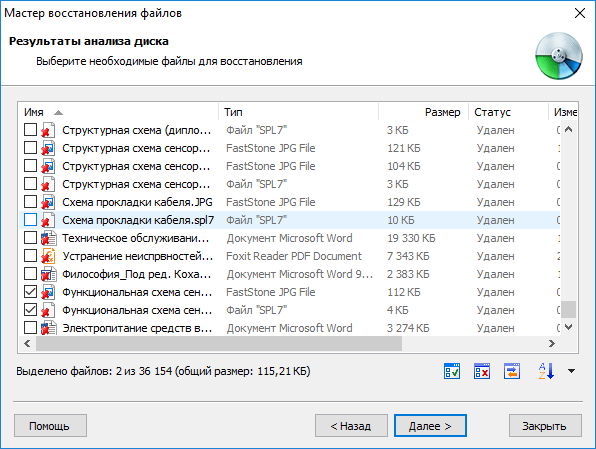 Бесплатная версия может восстанавливать только до 2 ГБ данных и хорошо работает с файловыми системами FAT12, FAT16, FAT32, NTFS/NTFS5 и EXT2/EXT3.
Бесплатная версия может восстанавливать только до 2 ГБ данных и хорошо работает с файловыми системами FAT12, FAT16, FAT32, NTFS/NTFS5 и EXT2/EXT3.
Домашняя страница.
DiskGenius
PartitionGuru теперь называется DiskGenius — это бесплатное программное обеспечение для управления разделами, восстановления данных и резервного копирования для ПК с Windows, все в одном, которое поможет вам управлять разделами диска, создавать резервные копии и восстанавливать данные, а также восстанавливать удаленные файлы, которые даже были удалены.
Программа имеет простой интерфейс и простые в освоении и использовании инструменты. Главное окно поддерживает удобную навигацию. При запуске PartitionGuru тщательно сканирует и составляет список всех существующих разделов на компьютере пользователя, включая основной и дополнительный диски. Он также предоставляет информацию, относящуюся к статистической информации о приводе. На панели инструментов программы также есть определенные элементы управления навигацией для наиболее часто используемых параметров, таких как:
- Новый раздел
- Быстрый раздел
- Восстановление файлов
- Удалить и сделать резервную копию раздела
Домашняя страница.
Программы для восстановления удаленных файлов на жестком диске или SSD компьютера: 10 самых лучших приложений
Для работающих профессионально за компьютером потеря ценной информации может стать наихудшим кошмаром. Возможны разные ситуации, которые повлекут за собой пропажу данных. Это может быть и сбой, вызванный поврежденным оборудованием, и случайно удаленные самим пользователем файлы.
Яблык в Telegram и YouTube. Подписывайтесь! |
♥ ПО ТЕМЕ: Как легко выучить или повторить «ПДД» в браузере Chrome на компьютере Mac или Windows.
Если у вас имеется резервная копия ваших данных, то беспокоиться не стоит. Вот только большинство пользователей, особенно на домашних компьютерах, созданием бекапов себя не утруждает. Вы попробовали найти и восстановить потерянную информацию, и вам это не удалось? Тогда придется обратиться к инструментам в виде программ для восстановления информации с жесткого диска в Windows.
Они помогут вам восстановить файлы. Инструменты для восстановления данных ищут на компьютере следы удаленных файлов и возвращают ценную информацию.
Примечание: Если вы потеряли свои данные, рекомендуется не выполнять операции копирования, перемещения и вставки на жестком диске. Это может привести к перезаписи ценных секторов, что сделает восстановление информации куда более сложным делом.
На рынке представлено множество программ для ПК, позволяющих восстанавливать данные. Мы расскажем о лучших приложениях такого рода для Windows 10, 8 и 7.
♥ ПО ТЕМЕ: Как отключить пароль на вход в Windows 10: рабочие способы.
Лучшие программы для восстановления файлов для Windows 10, 8 и 7
Если вы хотите вернуть к жизни удаленные с жесткого или переносного диска файлы, то ваш поиск можно считать оконченным. Advanced Disk Recovery – одна из популярнейших программ для восстановления файлов, которая может быстро вернуть ваши утерянные данные.
А чтобы узнать больше об этой полезной утилите для восстановления информации, перечислим ее функции:
- Простой интерфейс дает возможность пользователю легче организовать возврат своих утерянных данных.
- Программа восстанавливает как небольшие текстовые файлы, документы, так и фото, видео и прочие файлы.
- Приложение позволяет осуществлять два типа сканирования: быстрое и глубокое, в соответствии с потребностями пользователя.
Профессиональное решение для восстановления данных для Windows 10 умеет на время останавливать глубокий поиск и сохранять его результаты. Возобновить сеанс можно будет в другое удобное вам время.
♥ ПО ТЕМЕ: Darktable – бесплатный фоторедактор – альтернатива Adobe Lightroom для Windows, Mac и Linux.
Эта программа тоже считается одним из лучших решений для восстановления файлов. Утилита легко справляется с задачей возврата утраченной информации на ноутбуках, компьютерах, внешних жестких дисках и т. д.
д.
Основные функции Stellar Data Recovery Professional:
- Программа с помощью сигнатур файлов восстанавливает любые их типы.
- По результатам сканирования удаленные файлы представляются в виде дерева, что дает возможность быстро просмотреть информацию, доступную к восстановлению.
- Программное обеспечение для восстановления может извлекать данные с поврежденных, поцарапанных или даже частично прожженных оптических носителей с исходным именем и первоначальной структурой папок.
Мощный и функциональный инструмент позволяет создавать образ целого диска, его логических разделов или других съемных дисков, что помогает быстрее восстановить данные.
♥ ПО ТЕМЕ: Как сделать приложение для Mac, Windows или Linux из любого сайта, быстро и бесплатно.
Если вы потеряли файлы после установки обновлений или из-за аппаратных проблем, случайно их удалив, то на помощь придет EaseUS Data Recovery Wizard Professional. Этот инструмент восстановления данных отлично работает с Windows 10 и позволяет быстро возвращать удаленные файлы.
Этот инструмент восстановления данных отлично работает с Windows 10 и позволяет быстро возвращать удаленные файлы.
Основные особенности программы:
- Возможность восстановления всех типов файлов, будь то офисные документы, видео, фотографии, электронные письма, текстовые файлы и многое другое.
- Извлечение удаленных файлов даже с отформатированного, поврежденного, разбитого или зараженного вирусами жесткого диска.
- Восстановление удаленных файлов даже из очищенной корзины.
Это программное обеспечение позволяет восстанавливать данные из файловой системы raw или недоступного/raw раздела или диска. Для получения удаленных файлов надо совершить всего три простых шага.
♥ ПО ТЕМЕ: Как записать видео с экрана компьютера в GIF (гиф) на Windows и Mac: 6 бесплатных программ.
Вы потеряли свои файлы или случайно их удалили? Не волнуйтесь, Recuva поможет вам быстро вернуть информацию.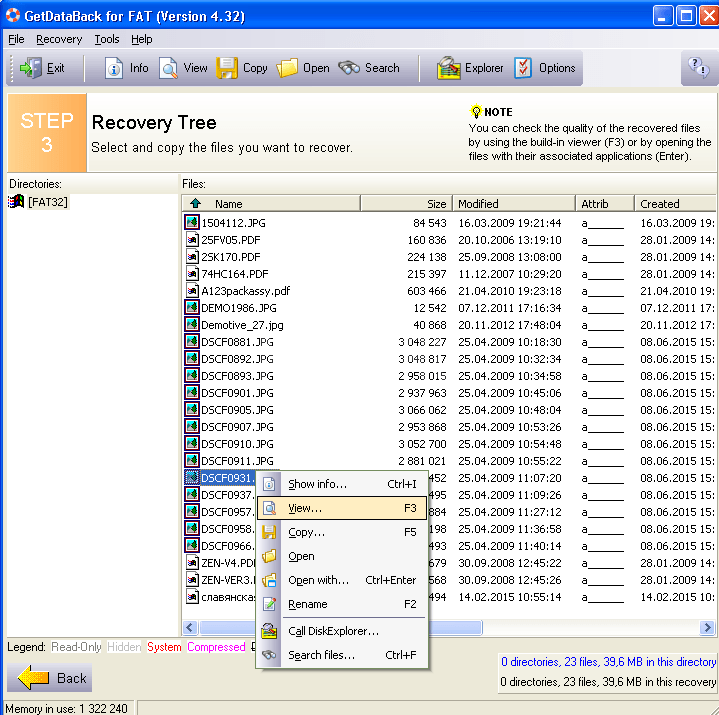 И неважно, с чем возникла проблема: с компьютером, цифровой камерой, корзиной или MP3-плеером, файлы можно восстановить, если они не были перезаписаны.
И неважно, с чем возникла проблема: с компьютером, цифровой камерой, корзиной или MP3-плеером, файлы можно восстановить, если они не были перезаписаны.
Особенности приложения:
- Recuva умеет восстанавливать изображения, документы, музыку, видео и другие типы файлов с вашего жесткого диска или съемного носителя.
- Восстанавливаются файлы с поврежденных или недавно отформатированных дисков.
- Расширенный глубокий режим сканирования позволяет лучше выявлять на дисках следы удаленных файлов.
Recuva – полезный инструмент, позволяющий вам в том числе и удалить навсегда вашу информацию. Это достигается за счет функции безопасной перезаписи, в которой сектора носителя заполняются на основе промышленного и военного стандарта.
♥ ПО ТЕМЕ: Диск загружен на 100% на Windows: как исправить проблему.
Wise Data Recovery – одна из лучших профессиональных программ для восстановления файлов, способная выявлять удаленные фотографии, документы, электронные письма, видео и многое другое на жестких дисках и сменных накопителей. Приложение способно извлекать данные с дисков FAT, exFAT и NTFS.
Приложение способно извлекать данные с дисков FAT, exFAT и NTFS.
Особенности Wise Data Recovery:
- Программа позволяет перед началом процесса сканирования выбрать типы файлов, которые требуется восстановить.
- Параллельно со сканированием удаленных файлов есть возможность их восстановления.
- Программное обеспечение для восстановления файлов поставляется в portable-версии, что дает возможность использовать приложение без необходимости его установки в среде Windows.
Инструмент довольно нетребователен к ресурсам и работает со всеми актуальными версиями Windows, начиная с XP и заканчивая Windows 10.
♥ ПО ТЕМЕ: Как сделать Windows 10 похожей на Windows 7.
Это отличный программный инструмент для восстановления уже удаленных файлов. Для многих пользователей MiniTool Power Data Recovery стала настоящим спасением. Программа может восстанавливать файлы с жесткого диска, SSD, как и с внешних дисков. Вот что она умеет еще:
Вот что она умеет еще:
- Восстанавливает файлы всех типов, включая Word Doc, изображения, PDF, заметки, электронные письма, XML и многое другое.
- Восстанавливает навсегда удаленные файлы с отформатированных или поврежденных жестких дисков.
- Возвращает файлы, потерянные после сбоя в работе операционной системы или из-за действия вирусов.
Это программное обеспечение для восстановления файлов может также восстановить поврежденные или потерянные в результате логических ошибок или физического сбоя поврежденного диска данные. Восстановление файлов происходит всего за три простых шага.
♥ ПО ТЕМЕ: Как настроить Windows, чтобы извлекать USB-флешки и накопители без использования «Безопасного извлечения».
Очередная программа для восстановления удаленных файлов, Freeundelete, умеет успешно находить утерянные файлы в среде Windows, в том числе и в корзине. А восстановленные файлы будут сохраняться в другом месте, что гарантирует их защиту от перезаписи.
Возможности Freeundelete:
- Восстанавливает файлы из NTFS, а также из файловых систем FAT32, FAT16 или FAT12.
- Поддерживает работу с Windows XP, Windows 7, 2000, NT4, Windows 2003 Server, Windows 2008 Server.
- Инструмент прост в использовании и имеет понятный интерфейс.
Как видно из названия, программа доступна бесплатно, если предполагается некоммерческое ее использование. Ее можно скачать и установить на съемный диск для запуска оттуда, что позволит оградить жесткий диск от лишней записи на него. Это даст больше шансов на восстановление информации.
♥ ПО ТЕМЕ: Ошибка «разрушительный сбой 0х8000FFFF» на Windows, как исправить?
Эта программа для восстановления данных тоже может считаться профессиональной. Благодаря ей даже из пустой корзины можно вернуть файлы. Важно помнить, что лучше не делать никаких операций с диском, откуда пропали данные.
Особенности Disk Drill:
- Инструмент справляется с восстановлением множества типов удаленных файлов: документов Word, PPTX или Excel, фотографий, GIF-файлов, аудио или видео и т.
 д.
д. - Программа поддерживает различные файловые системы, в том числе FAT, NTFS, HFS+ и ExFAT.
- Disk Drill может работать в режиме мощного Быстрого сканирования и Глубокого сканирования, умеет находить утерянные разделы, перестраивать дерево каталогов и работать с другими алгоритмами восстановления информации.
Благодаря механизмам защиты и восстановления данных Recovery Vault, утилита гарантирует, что вы больше никогда не потеряете свою информацию. Программа хранит записи об удаленных файлах, отмечает и сохраняет их невидимые копии на случай потребности в их восстановлении.
♥ ПО ТЕМЕ: 32- или 64-битная Windows: какая разница и какую систему нужно устанавливать?
Эта программа для восстановления файлов поддерживает огромное число файловых систем и дисков. Инструмент оснащен простым и интуитивно понятным интерфейсом, что делает его использование достаточно простым.
Особенности ADRC Recovery Tool:
- Программа предоставляет основные функции восстановления данных с минимальными сложностями в понимании самого процесса. Это значительно облегчает работу по восстановлению данных.
- Позволяет восстанавливать файлы, образы из резервной копии, резервные копии целых дисков, искать потерянную информацию даже на жестком диске с поврежденными секторами, выполнять резервное копирование, клонирование диска и восстанавливать параметры загрузки.
- Создает и разворачивает файлы образов дисков с и на жесткие и съемные носители.
К сожалению, эта утилита для восстановления данных не обновляется с 2008 года, однако работает и под Windows 10. Она способна восстанавливать файлы с диска даже при его физических повреждениях.
♥ ПО ТЕМЕ: Как ускорить Windows 10, 8 или 7, отключив ненужные службы операционной системы.
Другим бесплатным и простым инструментом для восстановления на ПК утерянной информации является SoftPerfect File Recovery.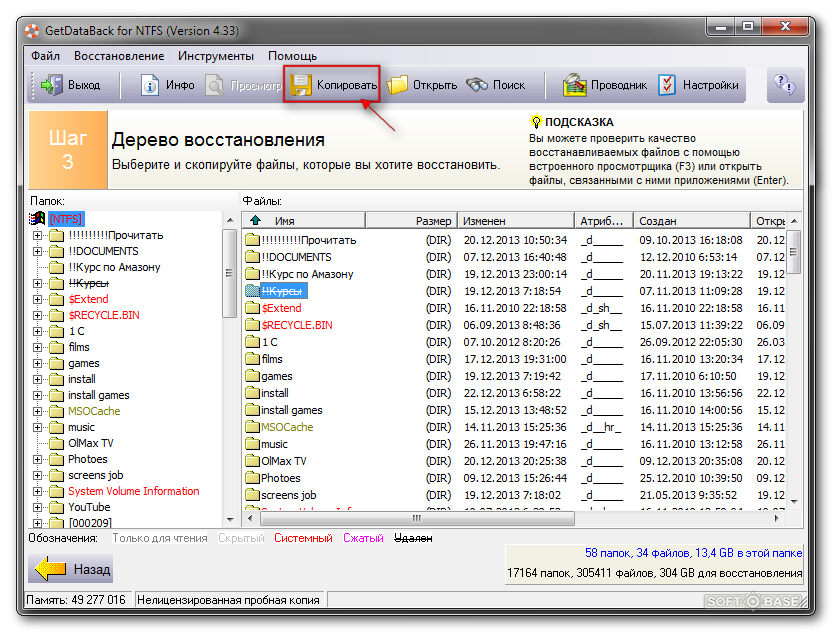 С помощью программы можно быстро отыскать и восстановить удаленные файлы. Преимущество утилиты – ее работа в portable-версии, не требующей установки.
С помощью программы можно быстро отыскать и восстановить удаленные файлы. Преимущество утилиты – ее работа в portable-версии, не требующей установки.
Особенности SoftPerfect File Recovery:
- Простой и бесплатный инструмент.
- Поддерживает сжатые и зашифрованные тома, файловые системы, такие как FAT32, FAT16, FAT12, NTFS и NTFS5.
- Работает на всех версиях Windows, будь то Windows XP или Windows 10.
Этот инструмент для восстановления данных умеет извлекать вашу утерянную информацию с жестких дисков, флэш-накопителей, SD-карт, дискет и других устройств хранения.
♥ ПО ТЕМЕ: Какой iPhone лучше держит батарею? Сравнение времени автономной работы всех актуальных iPhone.
Эта программа для восстановления информации отлично работает с Windows 10 и способна находить удаленные файлы на жестких дисках, картах-памяти, SD-картах, флеш-накопителях и других носителях.
Возможности Glary Undelete:
- Поддержка различных файловых систем, в том числе EFS, FAT, NTFS, FAT, вне зависимости от того, фрагментированы они или зашифрованы.

- Фильтрация результатов по имени, размеру, дате создания и многим другим параметрам.
- Инструмент бесплатный, но вместе с тем и мощный, а в использовании – простой.
Gary Undelete показывает неплохие возможности восстановления данных путем сканирования всего диска.
♥ ПО ТЕМЕ: Бесплатные стоки фото, видео, иконок и музыки для интернет-проектов: 5 отличных сайтов.
Заключение
Каждая из упомянутых выше программ выполняет, фактически, одну и ту же задачу. Какое же решение является самым лучшим и универсальным? Обратите внимание на упомянутую нами первой программу Advanced Disk Recovery для восстановления удаленных файлов. Она быстро сканирует систему на предмет утраченной информации на ноутбуках, компьютерах, работает с внешними жесткими дисками и другими носителями вне зависимости от типа файлов. Но в нашем списке есть немало и других достойных кандидатов, способных привлечь своим интерфейсом, дополнительными опциями, возможностью работать без установки в системе.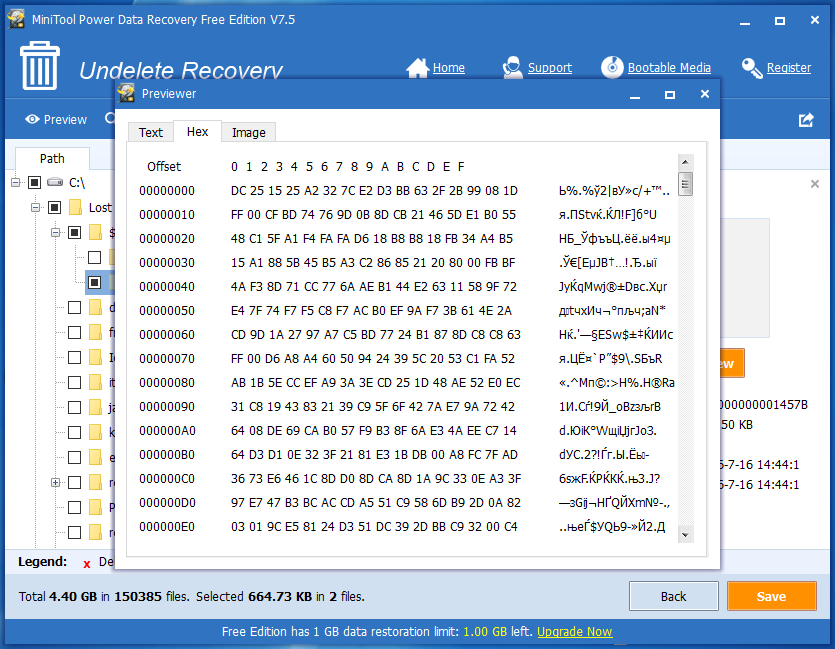
Смотрите также:
- Пропал курсор мыши на Windows, что делать?
- В каком смартфоне самая лучшая камера в 2020 году – Топ 10.
- Как появились названия брендов: Ikea, Lego, Pepsi, Reebok, Skype, Sony, Canon, Google — 16 историй о происхождении названий известных компаний.
Насколько публикация полезна?
Нажмите на звезду, чтобы оценить!
Средняя оценка 4.2 / 5. Количество оценок: 5
Оценок пока нет. Поставьте оценку первым.
[Официальный] Recoverit Data Recovery Free
Случайно удалили важный файл? Потерянные файлы из-за
к повреждению устройств хранения или потере разделов? Не волнуйтесь — это бесплатное программное обеспечение для восстановления данных служит
различные ситуации потери данных, чтобы помочь вернуть ваши данные.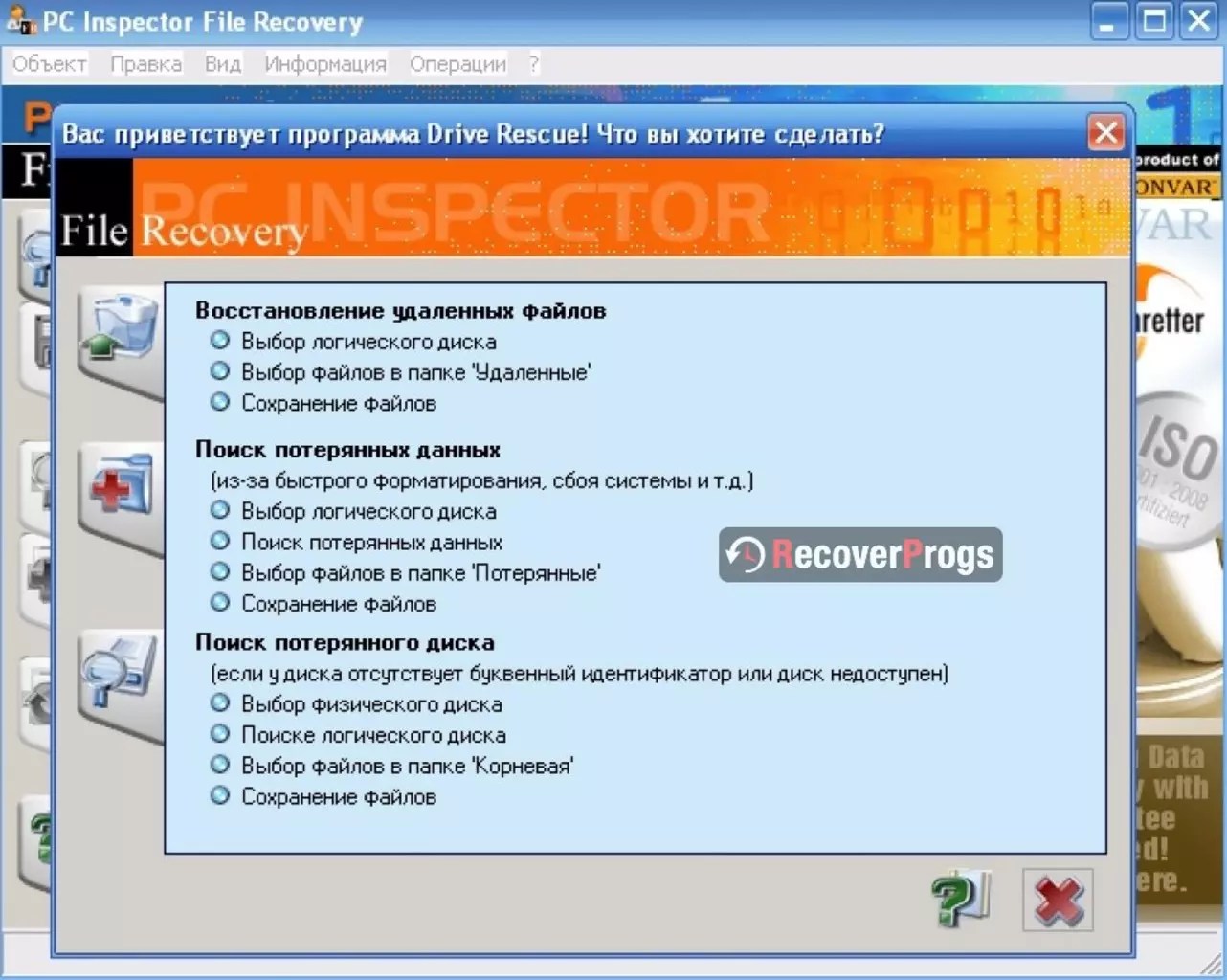
Как бесплатное программное обеспечение для восстановления после случайного и окончательного удаления
файлы, включая фотографии, видео, документы, музыку, электронные письма и т. д.
Это эффективное программное обеспечение для восстановления разделов восстанавливает файлы при потере разделов,
удалено, RAW и недоступно. легко.
Логические ошибки или физические повреждения могут привести к повреждению жесткого диска.
недоступный. С помощью этого бесплатного программного обеспечения для восстановления жесткого диска вы можете восстановить поврежденные данные.
внутренние и внешние жесткие диски легко.
После тысяч тестов команды Recoverit эти бесплатные данные
программа восстановления — это проверенное решение для восстановления потерянных файлов из более чем 500 сценариев потери, таких как вирусы
атака, неожиданное отключение питания и многое другое.
Скачать бесплатно
Скачать бесплатно
Скачать бесплатно
Проверить технологию
Спецификация>>
Recoverit Data Recovery Free может восстанавливать все типы файлов, такие как документы, фотографии, видео и электронные письма. Более того, запатентованная технология Enhanced Video Recovery находит видео Ultra HD 4K/8K и восстанавливает их без повреждений.
Проверить
Технические характеристики>>
Документы
DOC, DOCX, RTF, XLS, XLSX, XLSB, PPT, PPTX, PPS, PDF, DOT,
DOTX, XLSB, XLT, XLTX, POT, PPSX и т. д.
Фотографии
JPG/JPEG, TIFF/TIF, PNG, BMP, GIF, PSD, CRW, CR2, NEF, ORF,
SR2, MRW, WMF, RAW, SWF, SVG и т. д.
Видео
AVI, FLA, FLV, M4V, MOV, MP4, WMV, 3G2, 3GP, 3GP2, 3GPP, AMV, ANM, ASF, ASX и т.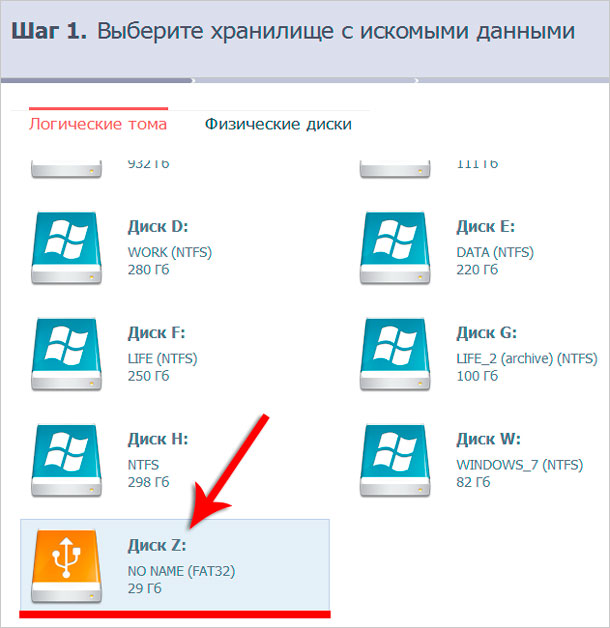 д.
д.
Аудио
AAC, AIFF, ALAC, FLAC, MP3, OGG, PCM, WAV, WMA, A52, AA, AA3, AAC, AC3, ACC, AFC, AIF и т. д.
Электронная почта и архив
OST, PST, DBX , EMLX, EDB (из Outlook, Outlook Express и т. д.), ZIP, 7Z, RAR, CAB, JAR и т. д.
Другие файлы
Такие как HTM/HTML, TXT, XML, HLP, CHM, PZF, ICC, MHT, QPW,
QXP, QPT, VEG и т. д.
Recoverit Data Recovery Free поможет вам восстановить потерянные
данные с более чем 2000 типов устройств Windows или Mac и носителей, таких как HDD, SSD, внешние
жесткие диски, USB-накопители, карты памяти, цифровые фотоаппараты и любые другие устройства хранения данных.
USB-накопители
Восстановление данных с USB-накопителя, флешки, флэш-накопителя,
и флэш-памяти независимо от файловых систем (FAT16, FAT32, exFAT, NTFS, HFS, APFS,
и т. д).
Карты памяти SD
Восстановление фотографий, видео и файлов со всех видов карт памяти, таких как карты CF, SD/SDHC/SDXC, MMC, SmartMedia, карты xD-Picture, карты MicroSD или устройства с картами памяти.
Камеры
Утерянные или удаленные фотографии и видео можно восстановить с
различные марки цифровых фотоаппаратов, дронов, экшн-камер, видеокамер, видеорегистраторов и т. д.
Компьютеры/ноутбуки
Полностью совместим с Windows и macOS, включая Windows 11 и macOS 13 (Ventura). Более того, вы можете выполнять восстановление данных Linux в Data Recovery Free V12.
Внутренние жесткие диски
Восстановление данных с жесткого диска (HDD), твердотельного накопителя
(SSD), Zip-диск и многое другое, даже если оно не инициировано, нераспределено или повреждено.
Внешний жесткий диск
Восстановление данных, утерянных со всех марок внешних дисков или
внешний диск, который был отремонтирован после повреждения, форматирования или необнаружения.
Устройства NAS
Благодаря специально разработанной технологии бесплатное программное обеспечение для восстановления данных теперь способно восстанавливать данные NAS.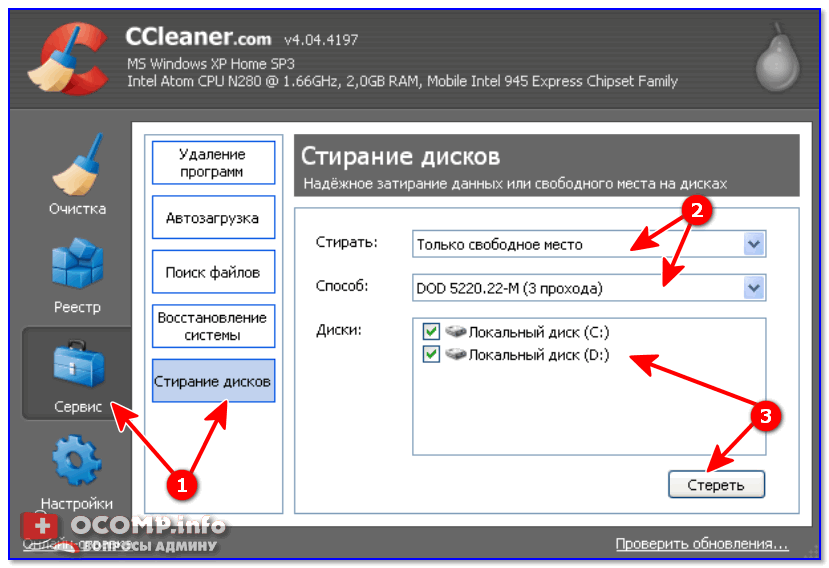 Вы можете быстро восстановить потерянные данные в любой системе NAS.
Вы можете быстро восстановить потерянные данные в любой системе NAS.
Прочие носители данных
Восстановление данных с различных устройств хранения данных,
включая упомянутые, iPod (Nano, Classic & Shuffle), мобильный телефон с SD-картой и
многое другое.
Скачать бесплатно
Скачать бесплатно
Бесплатно
Скачать
Check Tech
Спецификация>>
Программное обеспечение для восстановления файлов Recoverit предлагает больше, чем вы
заметить с первого взгляда. Существуют базовые функции, которые помогут вам отличить Recoverit Data
Recovery Free лучше, чем у конкурентов, и используйте его более эффективно.
95%Показатель успешного восстановления
Программное обеспечение для восстановления данных Recoverit является одним из
бесплатные инструменты восстановления данных с наивысшим уровнем успеха для восстановления после всех сценариев потери данных.
0Износ жесткого диска
Каждый процесс чтения/записи ухудшает или «изнашивает» память жесткого диска. Recoverit Free V12.0 может напрямую восстанавливать данные из файла образа диска, не вызывая износа исходного диска.
35 Запатентованная технология
Wondershare Recoverit получила 35 патентов на
инновационное восстановление данных
метод и устройство и восстановление файла фрагмента видео.
Quick & DeepScan
Благодаря усовершенствованному алгоритму Recoverit может
завершить быстрое сканирование за считанные секунды, в то время как глубокое сканирование занимает больше времени, чтобы тщательно изучить ваш диск
закопанные файлы.
Предварительный просмотр и восстановление перед восстановлением
Вы можете предварительно просмотреть найденные файлы, чтобы убедиться, что данные подлежат восстановлению и не повреждены. Если файлы фотографий или документов повреждены, бесплатный инструмент восстановления данных автоматически восстановит их при предварительном просмотре.
Фильтр определенного типа файла
Самый быстрый способ отсортировать нужные файлы из
от тысяч до миллионов результатов — «Фильтр». Это дает вам быстрый доступ к тому, что вам нужно.
Восстановленные видео повреждены и не воспроизводятся? Компьютер не загружается? Не проблема. Recoverit Data Recovery Premium может похвастаться непревзойденными возможностями восстановления данных, а также возможностью восстанавливать поврежденные видео и возвращать данные с неисправных компьютеров.
Восстановление системы после сбоя
Когда ваш компьютер зависает на синем экране или черном экране смерти, вы теряете доступ ко всем важным данным, хранящимся на нем. Recoverit Data Recovery Premium поможет вам восстановить данные с не загружаемого ПК с Windows или Mac, создав загрузочный USB-накопитель.
Восстановите данные за 3 простых шага: создайте загрузочный USB-накопитель с помощью Recoverit > загрузите поврежденный компьютер с загрузочного USB-накопителя > получите доступ и скопируйте данные и т. д.
д.
Нет риска утечки данных. Wondershare Recoverit работает в режиме только для чтения
Восстановление поврежденного видео
Recoverit Data Recovery Premium способен
помощи в восстановлении поврежденных, усеченных и сломанных видео.
Два режима ремонта — быстрый и расширенный ремонт,
удовлетворения различных потребностей и улучшения качества ремонта
Восстанавливает видеофайлы в форматах MOV, MP4, M2TS, MKV, MTS,
3GP, AVI, FLV и другие форматы
Пакетное восстановление видео — исправление нескольких видео одновременно.
то же время
Recoverit Data Recovery Free vs. Premium>>
Независимо от того, как вы потеряли файлы данных, Wondershare Recoverit Data
Recovery Free может вернуть ваши данные за 3 шага.
Шаг 1
Выбор местоположения файла
Запустите Recoverit и выберите место для запуска восстановления данных.
Шаг 2
Сканирование устройства
Просканируйте хранилище данных на предмет потерянных или удаленных файлов.
Шаг 3
Восстановление ваших данных
Просмотрите результаты и нажмите «Восстановить», чтобы восстановить все данные.
Характеристики | Бесплатно | Основной | Стандарт | Премиум |
|---|---|---|---|---|
Восстановить размер данных | До 100 МБ | Без ограничений | Без ограничений | Без ограничений |
Восстановление всех видов данных и с различных устройств хранения | ||||
Исправление поврежденных фотографий/документов в предварительном просмотре | ||||
Восстановление с образа диска | ||||
Восстановление с зашифрованных дисков BitLocker | ||||
Восстановление с устройств NAS и Linux | ||||
Расширенное восстановление фото и видео | ||||
Bootable Toolkit для восстановления данных, даже если компьютер выходит из строя или не запускается | ||||
Восстановление поврежденного видео | ||||
Бесплатно Загрузить сейчас |
Годы разработки восстановления данных
технологии
Миллионам пользователей, которым мы помогаем
Гарантия возврата денег в течение дней
100% безопасность с полным шифрованием
Техническая поддержка 24 x 7
Нам доверяют более 5 миллионов пользователей и ведущие бренды
«Если вы удалили его без возможности восстановления с помощью Shift+Delete или из корзины, он будет
вернуть его невозможно. Тем не менее, у вас все еще есть шанс использовать восстановление фотографий.
Тем не менее, у вас все еще есть шанс использовать восстановление фотографий.
программное обеспечение — Recoverit — которое может восстановить удаленные фотографии с вашего ПК с Windows. Это
профессиональное программное обеспечение для восстановления данных (8 режимов восстановления), которое выполняет восстановление фотографий и позволяет
восстановить 100 МБ данных в бесплатной версии. Вы всегда можете выбрать платную версию, чтобы получить больше.» Читать полный обзор>>
Роберт Фарах
Дизайнер
«Когда мой жесткий диск вышел из строя, я начал сходить с ума, ища какие-то данные
программное обеспечение для восстановления, которое просто помогло бы мне получить пару дополнительных файлов с моего жесткого диска. Нет
только Recoverit удалось вернуть мои файлы, но также и некоторые недавно удаленные файлы, как
если бы я их никогда не удалял.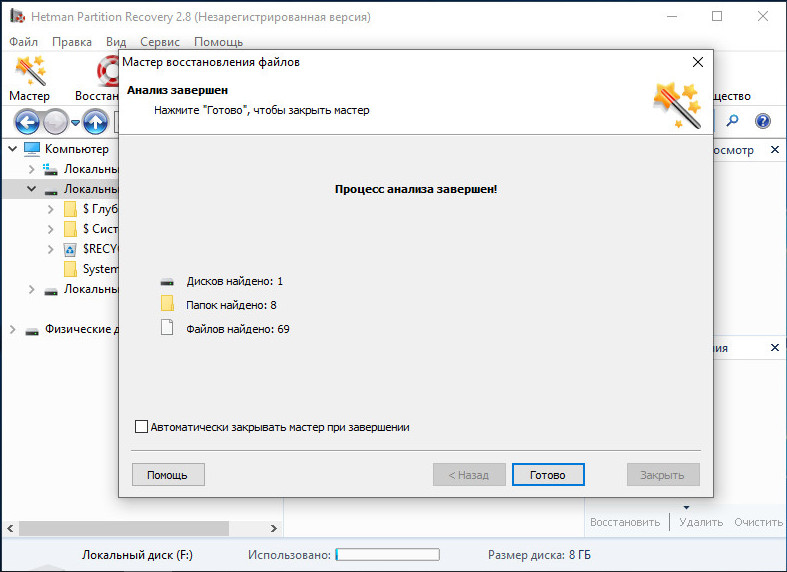 »
»
«Большинство людей часто упускают из виду программное обеспечение для восстановления данных из-за общего убеждения, что такие
программное обеспечение неэффективно и стоит непомерно дорого. На самом деле, есть много восстановления данных
программное обеспечение, которое можно получить бесплатно и которое работает безупречно. Одним из таких программ является Recoverit.
Бесплатно от Wondershare.» Читать обзор полностью>>
Бекки Годин
Фотограф
«Wondershare Recoverit — отличная программа! Моя новая SD-карта Sandisk емкостью 64 ГБ использовалась в
Promaster SD Card Reader не может быть прочитан моим компьютером. Около 800 фотографий из нашей недавней поездки
to NYC были плавно восстановлены на мой диск C с помощью приложения для восстановления данных Recoverit.»
«Многие приложения для восстановления данных в основном являются вредоносными программами, но Recoverit для Mac — это реальное дело. Его
Его
простой, интуитивно понятный и эффективный, поэтому вы можете легко восстанавливать фотографии, видео- и аудиофайлы, электронные письма
и все виды документов. Потеряли ли вы данные в результате несчастного случая из-за сбоя в работе
система, синий экран смерти или даже проблемы с загрузкой, это простой процесс восстановления.» Читать полный обзор>>
William Moore
IT Professional
«Он отлично работал с моим WD Passport Wireless Pro и восстановил почти четыре тысячи файлов.
из резервной копии для замедленной камеры. Наверное моя ошибка в удалении или ctl-x вместо
ctl-c, но они все еще существовали на диске. Рекавери прост в использовании. Не сложный или
технический, простой и понятный интерфейс. Очень хорошая программа!»
Посмотрите, что часто спрашивают наши пользователи
?
Является ли Recoverit Data Recovery бесплатным?
Recoverit Data Recovery Free — это бесплатная программа, которую вы можете
Загрузите его напрямую с официального сайта Recoverit. Вы можете восстановить файлы размером 100 МБ с помощью этого бесплатного
Вы можете восстановить файлы размером 100 МБ с помощью этого бесплатного
программное обеспечение. Однако, если вы израсходовали лимит восстановления, вам необходимо обновить его до полной версии.
чтобы получить больше файлов.
?
Безопасен ли Wondershare Recoverit?
Да. Recoverit использует режим только для чтения. Это значит
что мастер восстановления данных будет сканировать и восстанавливать только потерянные, удаленные и отформатированные данные. Однако,
это не разрешено и не может записывать или редактировать ваши файлы.
?
Почему НЕ рекомендуется восстанавливать файлы обратно на исходный диск?
Структура хранения потерянных файлов будет
изменены или повреждены какими-либо изменениями на диске. Если вы сохраните восстановленные файлы обратно в тот же
Если вы сохраните восстановленные файлы обратно в тот же
диск, исходные структуры данных и содержимое данных будут повреждены или перезаписаны, что приведет к
безвозвратная потеря данных. Поэтому вам следует подготовить другой диск для сохранения файлов.
?
Чем «Быстрое сканирование» отличается от «Глубокого сканирования»?
«Быстрое сканирование» выполняет более быстрое сканирование выбранных
диск или том. Этот режим проверки используется практически во всех случаях потери и удаления данных на
Накопитель на базе Windows. Принимая во внимание, что «Глубокое сканирование» выполняет комплексный поиск по сигнатурам файлов, чтобы
максимизировать восстановление в сложных случаях потери данных, таких как форматирование диска, повреждение и т. д. Глубокое сканирование
д. Глубокое сканирование
особенно полезен для восстановления файлов, которые не удалось найти с помощью «Быстрого сканирования».
?
Сколько времени занимает сканирование диска?
Сильно зависит от емкости вашего жесткого диска
и производительность вашего компьютера. Для справки: большинство операций восстановления диска можно выполнить за
около 1 часа для исправного жесткого диска емкостью 100 ГБ в общих условиях.
Узнайте, какие советы и рекомендации мы предлагаем
Восстановите потерянные данные бесплатно прямо сейчас!
Скачать бесплатно
Скачать бесплатно
Бесплатно
Скачать
Лучшее программное обеспечение для восстановления данных
Более глубокое погружение: наши лучшие проверенные решения
Stellar Phoenix Windows Data Recovery
2. 5 Fair
5 Fair
Итог:
Stellar Data Recovery Premium восстанавливает потерянные файлы данных со всех носителей и сообщает вам об этом. заранее, какие файлы подлежат восстановлению. Однако эта утилита слишком часто не может выполнить свои обещания по восстановлению.
ПРОФИ
- Восстанавливает файлы со всех носителей.
- Функция предварительного просмотра позволяет заранее узнать, какие файлы можно восстановить.
- Включает функции тестирования диска и клонирования.
ПРОТИВ
- Перечисляет как восстанавливаемые слишком много файлов, которые не являются восстанавливаемыми.
- Нет автоматического отображения списка удаленных файлов.
- Плохая поддержка нескольких мониторов.
ПОЛУЧИТЕ СЕЙЧАС
Узнать больше
Stellar Phoenix Обзор восстановления данных Windows
Prosoft Data Rescue (для Mac)
4.0 Excellent
Итог:
После пятнадцати лет работы Prosoft Data Rescue продолжает предлагать один из самых мощных и доступных инструментов для восстановления данных.
ПРОФИ
- Отличное восстановление файлов.
- Встроенная кнопка чата, доступный колл-центр и лаборатория физического восстановления.
- Щедрое лицензирование.
ПРОТИВ
- Без расширенной фильтрации может быть сложно просеивать результаты.
- Скрывает некоторые ценные функции.
ПОЛУЧИТЕ СЕЙЧАС
Узнать больше
Обзор Prosoft Data Rescue (для Mac)
Alsoft DiskWarrior (для Mac)
4.5 Отлично
Итог:
В то время как другие утилиты восстановления данных могут сканировать диски для восстановления потерянных или удаленных файлов, DiskWarrior не имеет себе равных в своей способности восстанавливать и восстанавливать каталог Mac.
ПРОФИ
- Восстанавливает и перестраивает каталоги Mac для повышения надежности и производительности системы.
- Полезное оборудование и инструменты обслуживания.
- Эффективен для традиционных жестких дисков и твердотельных накопителей.

- Легко использовать.
- Доступный.
ПРОТИВ
- Раздел восстановления OS X усложняет загрузку утилиты.
ПОЛУЧИТЕ СЕЙЧАС
Подробнее
Обзор Alsoft DiskWarrior (для Mac)
Prosoft Data Rescue PC4
3.5 Хорошо
Итог:
Prosoft Data Rescue является одним из лучших, когда речь идет о мощности восстановления необработанных данных, но он обременен сложным, неуклюжим интерфейсом.
ПРОФИ
- Мощное восстановление файлов.
- Быстрое и эффективное сканирование.
- Сохраняет данные сканирования файлов для использования в последующих сеансах.
ПРОТИВ
- Слишком сложный, малоинформативный интерфейс.
- Возможность создавать клоны копий дисков, а не более быстрые и управляемые образы дисков.
- Лицензия только на пять дисков.
ПОЛУЧИТЕ СЕЙЧАС
Узнать больше
Обзор Prosoft Data Rescue PC4
Stellar Phoenix Mac Data Recovery (для Mac)
3. 5 Хорошо
5 Хорошо
Практический результат:
Пока он не предоставляет самые сложные инструменты для фильтрации результаты восстановления, Stellar Phoenix Mac Data Recovery предлагает простой переход к восстановлению данных Mac.
ПРОФИ
- Восстановлено больше оригинальных имен файлов, чем у конкурентов.
- Простой в использовании.
ПРОТИВ
- Для восстановления томов требуется версия утилиты Platinum.
- Выиграет от расширенной фильтрации.
- Передача лицензии обременительна.
- Неэффективен для восстановления файлов на твердотельных жестких дисках.
ПОЛУЧИТЕ СЕЙЧАС
Узнать больше
Обзор Stellar Phoenix Mac Data Recovery (для Mac)
CleverFiles Disk Drill Pro (для Mac)
4.0 Отлично
Итог:
Если у вас Mac с традиционным жестким диском, Disk Drill Pro предлагает одну из самых передовых доступных утилит для восстановления данных.
ПРОФИ
- Отличное восстановление файлов с лучшей в своем классе поддержкой подписи файлов.
- Великолепная фильтрация.
- Уникальные функции, включая защиту данных и восстановление iOS.
- Доступный.
ПРОТИВ
- Неэффективен для восстановления файлов на твердотельных накопителях.
- Некоторые функции менее полезны, чем другие.
ПОЛУЧИТЕ СЕЙЧАС
Узнать больше
Обзор CleverFiles Disk Drill Pro (для Mac)
Kroll Ontrack EasyRecovery
4.5 Выдающийся
Итог:
9001 0 Kroll Ontrack EasyRecovery — самое мощное и тщательное программное обеспечение для восстановления данных, которое мы Мы протестировали, и это тоже молниеносно. Единственный его реальный недостаток — иногда пугающий интерфейс.
ПРОФИ
- Впечатляюще быстрое и чрезвычайно тщательное восстановление данных.
- Богат технически продвинутыми опциями.

- Включает функцию безопасного удаления.
- Зарезервировано восстановлением диска Ontrack по почте.
ПРОТИВ
- Непонятный интерфейс.
- Не хватает встроенного предпросмотра.
- Нет возможности создать образ диска из неисправного диска.
Подробнее
Обзор Kroll Ontrack EasyRecovery
Recuva
3,5 Хорошо
Итог:
Recuva имеет привлекательную цену и проста в использовании, хотя она не может копаться так глубоко, как более дорогое программное обеспечение для восстановления данных.
ПРОФИ
- Низкая цена.
- Доступна бесплатная версия.
- Красиво понятный дизайн интерфейса.
- Экран предварительного просмотра.
ПРОТИВ
- Не может восстановить столько файлов, сколько более дорогие конкуренты.
ПОЛУЧИТЕ СЕЙЧАС
Узнать больше
Обзор Recuva
Seagate Premium File Recovery Suite (для Mac)
3. 5 Хорошо
5 Хорошо
Итог:
Несмотря на то, что Seagate Premium File Recovery Suite не так многофункционален, как некоторые конкурирующие инструменты, он представляет собой простую, быструю и мощную утилиту, поддерживаемую крупнейших имен в области восстановления данных.
ПРОФИ
- Хорошие результаты.
- Быстрое сканирование.
- Параллельный опыт работы с Mac/Windows.
- Доступна собственная лаборатория восстановления данных и страховые полисы (Rescue Plans).
- Нет кривой обучения.
ПРОТИВ
- Некоторые глюки с сервером STX во время тестирования.
- Скупое лицензирование.
- Неэффективен для восстановления файлов на твердотельных жестких дисках.
ПОЛУЧИТЕ СЕЙЧАС
Подробнее
Seagate Premium File Recovery Suite (для Mac) Обзор
Seagate Premium Recovery Suite
3.0 Среднее
Итог:
игрок в индустрии дисководов, но его программное обеспечение для восстановления данных Premium Recovery Suite на потребительском уровне имеет очень ограничительную модель лицензирования.
ПРОФИ
- Просторный, понятный интерфейс.
- Предварительный просмотр миниатюр для восстановленных файлов.
- Прямая ссылка на лабораторную службу восстановления Seagate.
ПРОТИВ
- Ограничительная лицензия.
- Восстановлено меньше файлов, чем у конкурирующих продуктов.
- Отсутствует возможность восстановления CD/DVD.
- Нет создания образа диска.
- Не хватает функции безопасного удаления.
ПОЛУЧИТЬ СЕЙЧАС
Подробнее
Обзор Seagate Premium Recovery Suite
Руководство по покупке: лучшее программное обеспечение для восстановления данных
Наши эксперты протестировали 23 продукта в категории системных утилит за последний год
С 1982 года PCMag протестировал и оценил тысячи продуктов чтобы помочь вам принимать более обоснованные решения о покупке. Посмотрите, как мы тестируем.(Откроется в новом окне)
Вы потеряли файл, что теперь?
Ничто не может заставить вас чувствовать себя более беспомощным, чем попытка восстановить файл с неисправного ПК, Mac или внешнего диска. Может быть, это семейные фотографии, которые внезапно исчезли из папки, или важные документы, которые вы отсканировали и сохранили в формате PDF на неисправном жестком диске. В любом случае, ты сделаешь что угодно— что угодно — чтобы вернуть эти файлы. Расслабляться; вам не нужно жертвовать своего первенца или почку, чтобы сделать это. Утилита восстановления данных может быть именно тем решением, которое вам нужно, чтобы вытащить вас из рассола, в котором вы оказались.
Может быть, это семейные фотографии, которые внезапно исчезли из папки, или важные документы, которые вы отсканировали и сохранили в формате PDF на неисправном жестком диске. В любом случае, ты сделаешь что угодно— что угодно — чтобы вернуть эти файлы. Расслабляться; вам не нужно жертвовать своего первенца или почку, чтобы сделать это. Утилита восстановления данных может быть именно тем решением, которое вам нужно, чтобы вытащить вас из рассола, в котором вы оказались.
Что может сделать программное обеспечение для восстановления данных?
Программное обеспечение для восстановления данных может быть практически чудесным образом полезным в одних ситуациях и совершенно бесполезным в других. Лучшие из рассмотренных нами приложений для восстановления файлов упрощают восстановление файлов с традиционных вращающихся жестких дисков, флэш-накопителей, SD-карт и других портативных носителей, включая ваш телефон. Они также могут получить некоторые или все данные, к которым вы не можете получить доступ иначе на неисправном компакт-диске или DVD-диске. Чего они не могут сделать — потому что ни одно программное обеспечение потребительского уровня не может этого сделать — это восстановить файл, который вы удалили с твердотельного накопителя (SSD), который, вероятно, находится в вашем ноутбуке, если вы купили его в прошлом году или около того, и возможно, на вашем рабочем столе, если он также недавнего урожая. Для восстановления данных SSD вам необходимо отправить диск в лабораторию восстановления; подробнее об этом ниже. Многие из приложений, которые мы рассмотрели, имеют версии как для Windows, так и для Mac, и их цена может немного различаться.
Чего они не могут сделать — потому что ни одно программное обеспечение потребительского уровня не может этого сделать — это восстановить файл, который вы удалили с твердотельного накопителя (SSD), который, вероятно, находится в вашем ноутбуке, если вы купили его в прошлом году или около того, и возможно, на вашем рабочем столе, если он также недавнего урожая. Для восстановления данных SSD вам необходимо отправить диск в лабораторию восстановления; подробнее об этом ниже. Многие из приложений, которые мы рассмотрели, имеют версии как для Windows, так и для Mac, и их цена может немного различаться.
Программное обеспечение для восстановления данных наиболее полезно, когда вы по ошибке отформатировали флэш-накопитель или карту памяти, не помня о том, чтобы захватить уже сохраненные там файлы, или если вы по ошибке удалили файлы со своего телефона. Такая беда может случиться с каждым. Опытные пользователи часто слишком рвутся к очистке корзины и хотят вернуть файлы, которые они не собирались удалять навсегда. Если вы используете традиционный вращающийся жесткий диск, лучшее программное обеспечение для восстановления может восстановить эти потерянные файлы. Некоторые опытные пользователи — вы знаете, кто вы такие — даже по ошибке удалили целые разделы диска, выполняя служебные операции на своих жестких дисках. Опять же, с традиционным вращающимся жестким диском программное обеспечение для восстановления может вернуть его в целости и сохранности.
Если вы используете традиционный вращающийся жесткий диск, лучшее программное обеспечение для восстановления может восстановить эти потерянные файлы. Некоторые опытные пользователи — вы знаете, кто вы такие — даже по ошибке удалили целые разделы диска, выполняя служебные операции на своих жестких дисках. Опять же, с традиционным вращающимся жестким диском программное обеспечение для восстановления может вернуть его в целости и сохранности.
Все эти приложения предлагают восстановить потерянные или удаленные файлы. Некоторые из них включают возможность создания образа диска (или полного клона) диска, чтобы вы могли попытаться восстановить файлы из образа или клона, а не с самого диска. Это важная функция, если вы пытаетесь восстановить файлы с диска, который физически выходит из строя, и может продолжаться сбой, если ваше программное обеспечение для восстановления продолжает пытаться читать с него.
Некоторые приложения для восстановления данных также включают обратную функцию восстановления файлов — безвозвратное удаление файлов.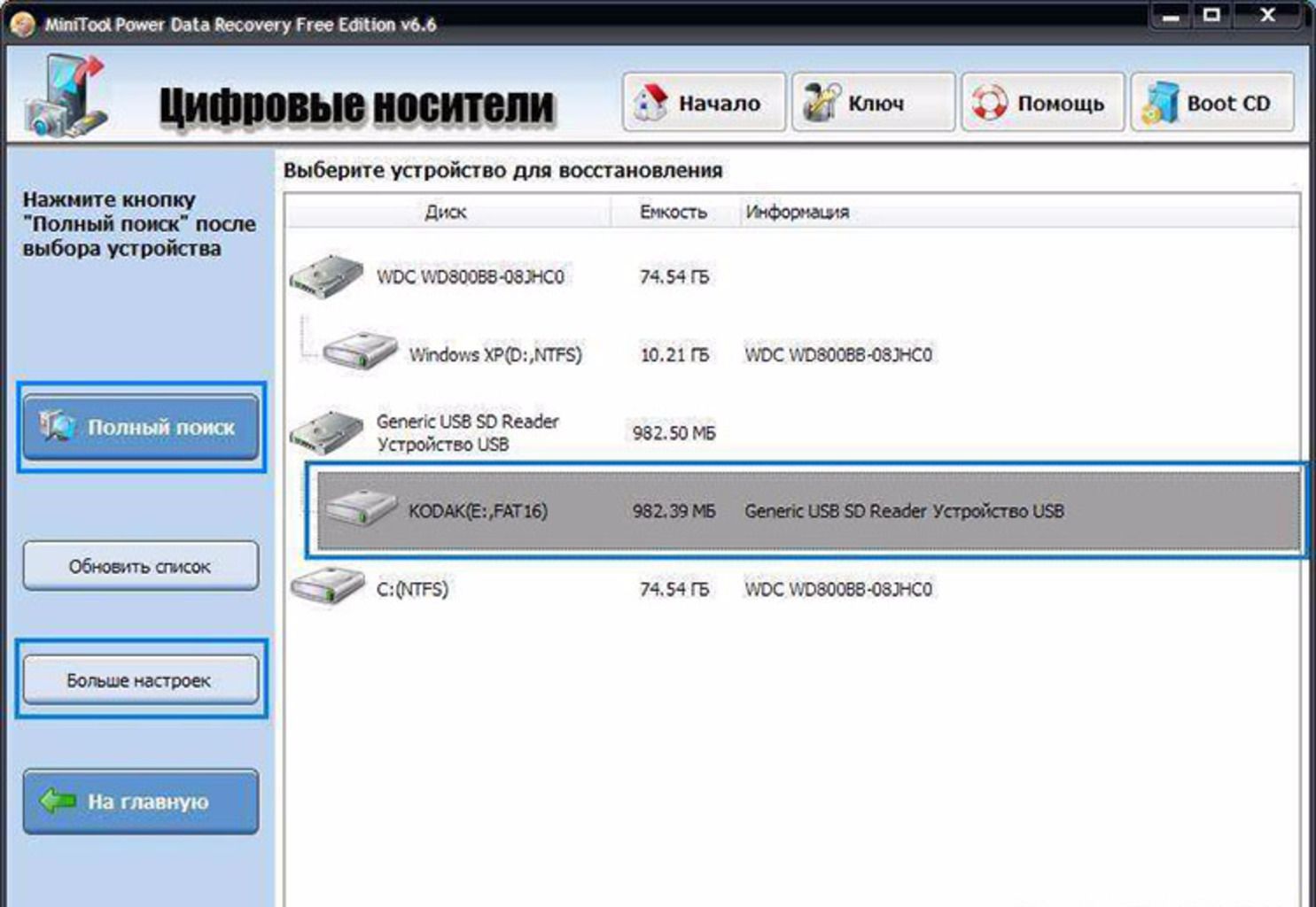 Если вы хотите убедиться, что никто не сможет получить ваши данные, вы можете указать этим приложениям перезаписать данные достаточным количеством случайных байтов, чтобы сделать исходные данные нечитаемыми. Имейте в виду, что у государственных учреждений есть инструменты, которые могут извлекать данные практически из любого места, но эти приложения делают невозможным восстановление личной информации даже для опытных воров с украденных или выброшенных дисков.
Если вы хотите убедиться, что никто не сможет получить ваши данные, вы можете указать этим приложениям перезаписать данные достаточным количеством случайных байтов, чтобы сделать исходные данные нечитаемыми. Имейте в виду, что у государственных учреждений есть инструменты, которые могут извлекать данные практически из любого места, но эти приложения делают невозможным восстановление личной информации даже для опытных воров с украденных или выброшенных дисков.
Там, где программное обеспечение терпит неудачу, лаборатории могут добиться успеха
Несколько приложений для восстановления данных, которые мы рассмотрели, созданы компаниями, которые предлагают услуги по восстановлению данных в лабораторных условиях — всегда по высокой цене. Если вы не можете восстановить данные с диска с помощью приложения, вы можете рассмотреть возможность их восстановления с помощью лабораторной службы. Все эти сервисы утверждают, что восстанавливают данные даже с SSD. Мы не проверяли эти утверждения, но все эти сервисы не будут взимать с вас плату, если они фактически не извлекут ваши данные, поэтому, возможно, стоит изучить их в случае реальных чрезвычайных ситуаций. Те службы — Kroll, Prosoft и Seagate — которые предлагают лабораторные работы по восстановлению по почте, отмечены в таблице выше, и вы можете прочитать подробности о конкретных предложениях в полных обзорах этих служб.
Те службы — Kroll, Prosoft и Seagate — которые предлагают лабораторные работы по восстановлению по почте, отмечены в таблице выше, и вы можете прочитать подробности о конкретных предложениях в полных обзорах этих служб.
Предупреждение о твердотельных накопителях
Один недостаток, который беспокоил нас во всех этих приложениях, включая наши лучшие, заключается в том, что они даже не предупреждали нас о том, что мы не можем восстановить файлы с твердотельного накопителя. Приложению легко определить, использует ли накопитель технологию вращающихся дисков или твердотельных накопителей, и легко определить, активна ли в накопителе технология TRIM. Все рассмотренное нами программное обеспечение, как для Mac, так и для ПК, вводило нас в заблуждение, сообщая, что оно способно восстанавливать удаленные файлы с твердотельных накопителей, а затем разочаровывало нас, предоставляя поврежденные и непригодные для использования файлы вместо тех, которые нам нужны. Мы надеемся, что следующее поколение программного обеспечения для восстановления данных будет переработано, чтобы стало ясно, что мы не можем надеяться на восстановление файлов на твердотельных накопителях, если только удаленные файлы не находятся в безопасном месте в корзине, где, конечно, их легко найти без с помощью программного обеспечения для восстановления.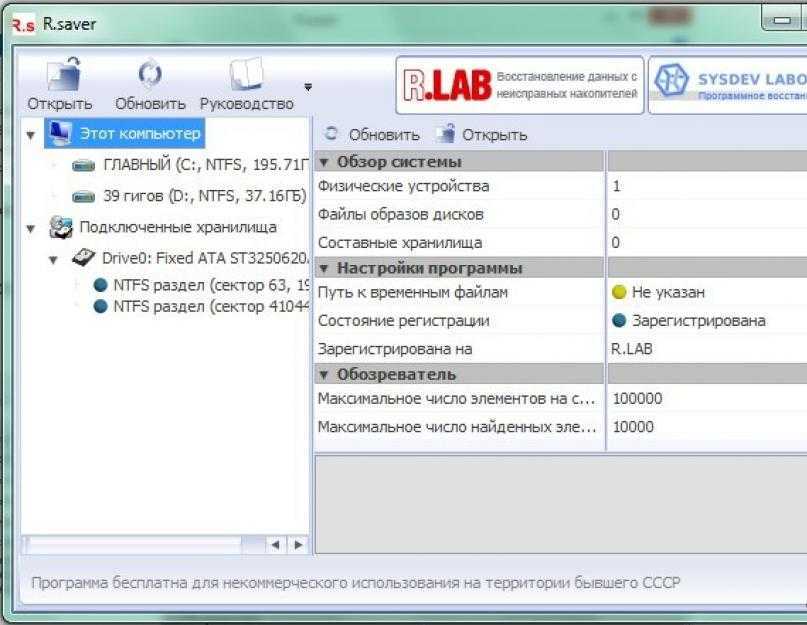
Причина, по которой программное обеспечение для восстановления данных не может восстановить данные с твердотельных накопителей, проста. Практически все современные твердотельные накопители используют так называемую технологию TRIM, которая увеличивает эффективность и срок службы диска за счет очистки неиспользуемых секторов диска. Одним из результатов этого является то, что данные не могут быть восстановлены программным обеспечением, даже если файловая система сохраняет свою запись секторов, в которых раньше находились данные. С традиционными вращающимися жесткими дисками и флэш-накопителями USB восстановление файлов относительно просто. Программное обеспечение для восстановления может найти местоположение данных файла, даже если вы очистили корзину, часто даже если вы переформатировали диск. Но как только файл будет удален с SSD, а корзина будет очищена, нет никакой надежды когда-либо снова получить этот файл, если только у вас нет резервной копии.
Какое программное обеспечение для восстановления данных вам нужно?
Мы нашли два приложения для восстановления данных «Выбор редакции» для Windows: Kroll Ontrack EasyRecovery и Stellar Phoenix Windows Data Recovery.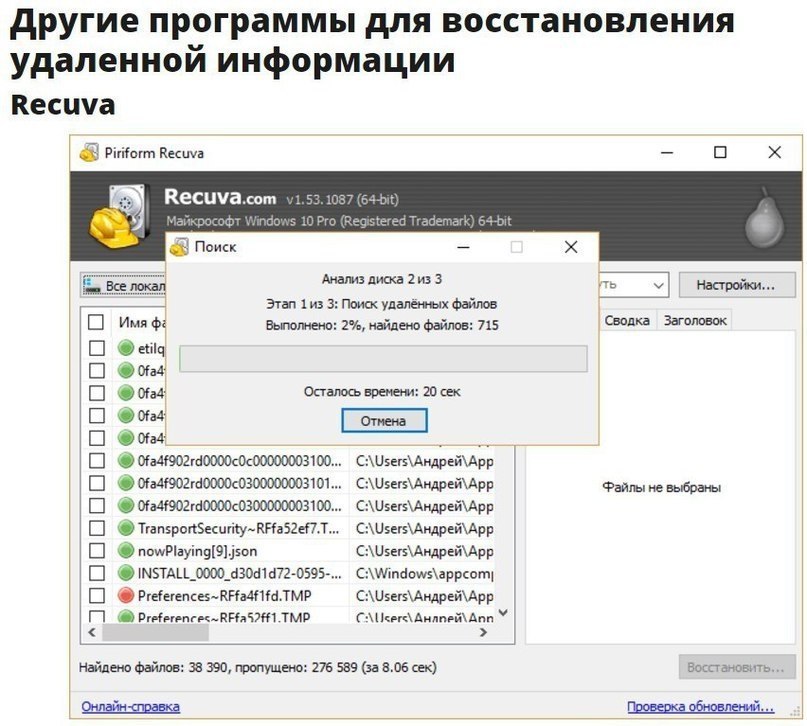 Ontrack был лучшим в наших тестах, немного превзойдя Stellar Phoenix по количеству восстановленных файлов, но Stellar Phoenix имеет лучший интерфейс из всех, что мы пробовали. Что касается Mac, Alsoft DiskWarrior является выбором редакции за его способность восстанавливать целые каталоги Mac. Prosoft Data Rescue — отличный выбор для восстановления нечетного документа или электронной таблицы, которые вы случайно удалили с вашего Mac.
Ontrack был лучшим в наших тестах, немного превзойдя Stellar Phoenix по количеству восстановленных файлов, но Stellar Phoenix имеет лучший интерфейс из всех, что мы пробовали. Что касается Mac, Alsoft DiskWarrior является выбором редакции за его способность восстанавливать целые каталоги Mac. Prosoft Data Rescue — отличный выбор для восстановления нечетного документа или электронной таблицы, которые вы случайно удалили с вашего Mac.
Потерянные данные могут вызвать финансовые проблемы и эмоциональную боль. Вероятно, у вас есть сотни фотографий и звуковых файлов, которые вы не можете потерять. Надежная система резервного копирования — лучший вариант, но программное обеспечение для восстановления данных — второй, а иногда и единственный доступный выбор. Ознакомьтесь с нашими предложениями прямо сейчас, чтобы быть готовыми к катастрофе.
После того, как вы вернете свои файлы, вы захотите регулярно создавать резервные копии своей работы. Наши обзоры лучших внешних жестких дисков, лучшего программного обеспечения для резервного копирования и лучших облачных сервисов резервного копирования — хорошие отправные точки.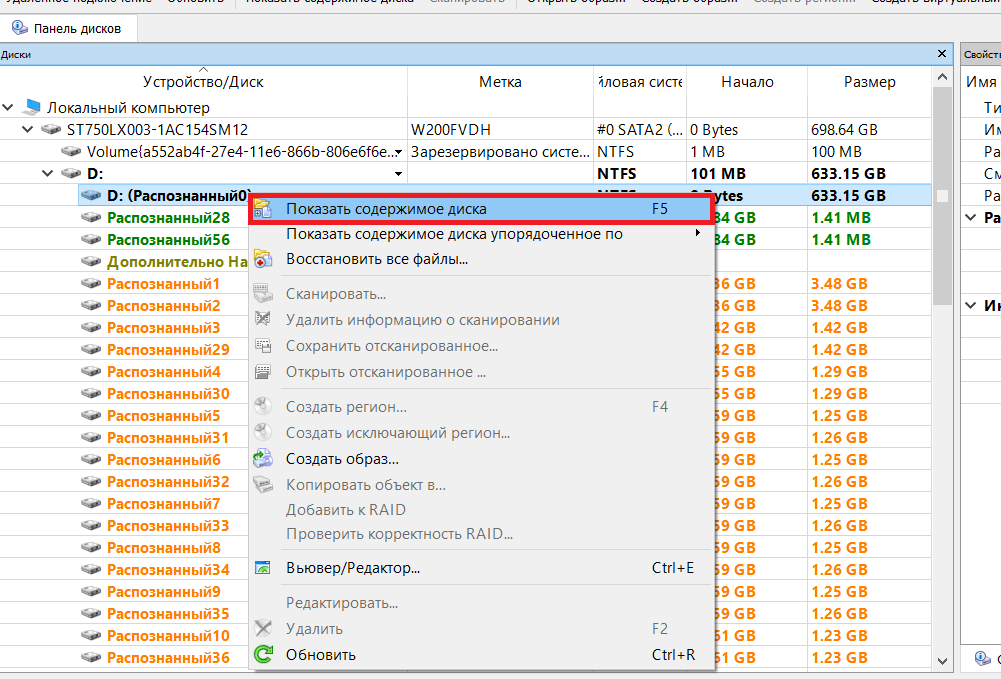

 Или настройте Deep Scan для поиска более глубоко скрытых результатов.
Или настройте Deep Scan для поиска более глубоко скрытых результатов.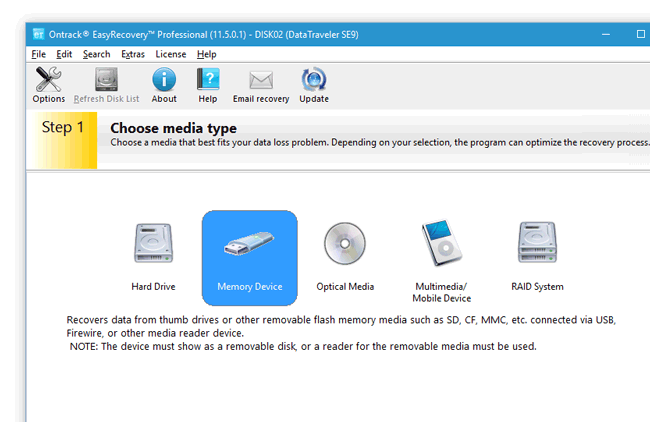


 д.
д.

